谷歌浏览器清理缓存攻略谷歌浏览器作为一款流行的网页浏览器,凭借其流畅的浏览体验和多开网页的稳定性深受用户喜爱。为了提升浏览效率和释放存储空间,定期清理浏览器缓存至关重要。本篇文章将由php小编香蕉为您带来谷歌浏览器清除缓存的详细指南,助您轻松解决缓存问题,畅享极速浏览体验! 第一步 打开谷歌浏览器,点击右上角的三个点图标(更多选项)。在下拉菜单中选择“设置”,进入浏览器的设置页面。 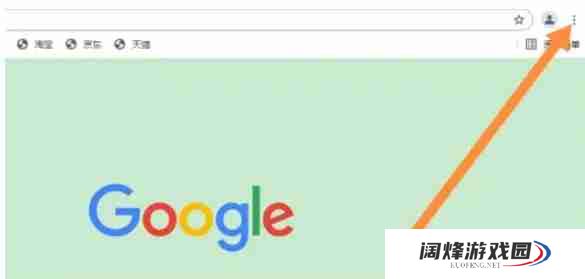
第二步 在设置页面中,找到并点击“隐私和安全”选项。 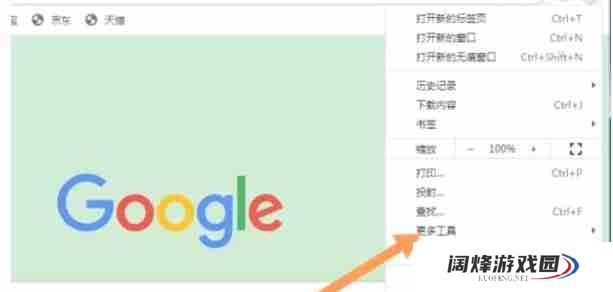
第三步 在隐私和安全页面中,找到并点击“清除浏览数据”选项。 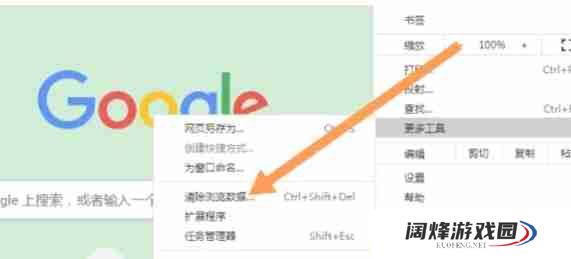
第四步 在弹出的“清除浏览数据”窗口中,你可以看到多个选项,包括“浏览记录”、“缓存的图片和文件”、“Cookie 及其他网站数据”等。勾选你想要清除的数据类型。为了清理缓存,你需要确保“缓存的图片和文件”选项被勾选。 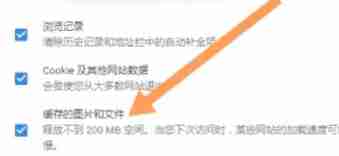
第五步 接下来,选择你想要清除数据的时间范围。你可以选择“过去一小时”、“过去一天”、“过去一周”等选项,或者选择“全部时间”以清除所有缓存。 第六步 在选择了要清除的数据类型和时间范围后,点击“清除数据”按钮。浏览器将开始清理你选择的缓存和数据。 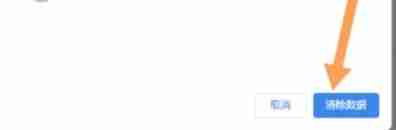
以上就是谷歌浏览器怎么清除缓存-谷歌浏览器清除缓存的方法的详细内容,更多请关注创意手游其它相关文章!
|